So entfernen VIPxxx ransomware und stellen verschlüsselte Dateien wieder her
Vollständige Tipps zum Löschen VIPxxx ransomware und Wiederherstellen von Dateien
VIPxxx ransomware ist eine Infektion vom Typ Ransomware, mit der gespeicherte Dateien verschlüsselt und anschließend Lösegeld für die Entschlüsselung verlangt werden. Während des Verschlüsselungsprozesses werden die Dateinamen der verschlüsselten Dateien mit der Erweiterung .VIPxxx sowie die ID-Nummer des Opfers und die daran angehängte E-Mail-Adresse [email protected] angehängt. Beispielsweise würde eine Datei “1.jpg” als “1.jpg. [ID-C279F237]. [[email protected]] .VIPxxx”, “2.jpg” als “2.jpg. [ID-C279F237” angezeigt ]. [[email protected]] .VIPxxx “und so weiter.
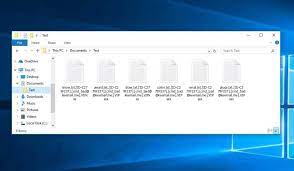
Danach erstellt die Ransomware die Textdatei RESTORE_FILES_INFO.txt und legt sie in jedem betroffenen Ordner ab. Diese Datei enthält eine Lösegeldforderung. Demnach müssen die Opfer einen bestimmten Betrag an Kryptowährung für ein Entschlüsselungstool bezahlen, das bei der Wiederherstellung von Dateien hilft. Die Lösegeldnachricht enthält zwei E-Mail-Adressen – [email protected] und [email protected] gehören zu den Gaunern. Es weist Benutzer an, eine der beiden E-Mail-Adressen zu verwenden, eine Verbindung zu den dahinter stehenden Gaunern herzustellen und auf die weiteren Anweisungen zu warten.
Volltext in der von VIPxxx ransomware erstellten Lösegeldnotiz:
Alle Ihre Dateien wurden aufgrund eines Sicherheitsproblems mit Ihrem PC verschlüsselt. Wenn Sie sie wiederherstellen möchten, schreiben Sie uns an die E-Mail [email protected]
oder: [email protected] (Sicherungsmail)
Senden Sie uns Ihre Schlüsselkennung
und
Personalausweis
=================================
Kostenlose Entschlüsselung als Garantie
Vor dem Bezahlen können Sie 1-2 Dateien zur kostenlosen Entschlüsselung senden. Dateiformat: txt doc pdf jpeg jpg gif png bmp Die gesamte Dateigröße sollte 2 MB nicht überschreiten (ohne Archiv)
=================================
Sie können Bitcoins hier kaufen: hxxps: //localbitcoins.com
Oder nutzen Sie die Suche, um Bitcoins in Ihrem Land zu kaufen
=================================
WICHTIG!!!
Denken Sie daran, dass Ihre Dateien verschlüsselt sind und nur WIR sie wiederherstellen können!
Versuchen Sie nicht, sich selbst oder Ressourcen von Drittanbietern wiederherzustellen, da Sie Ihre Dateien und Ihr Geld für immer verlieren werden!
=================================
Schlüsselkennung:
– –
Es ist wahrscheinlich, dass die Opfer nach der Kontaktaufnahme Informationen wie den Preis des Entschlüsselungswerkzeugs, die Adresse, an die das Geld überwiesen werden soll, und Anweisungen zur Verwendung des Entschlüsselungswerkzeugs erhalten. Wir weisen Sie jedoch dringend an, die Gauner unter keinen Umständen zu kontaktieren / zu bezahlen. Verlieben Sie sich nicht in den Trick für den kostenlosen Entschlüsselungsdienst, den die Gauner anbieten. Sie können die getestete Datei entschlüsseln, um Sie zu motivieren, mit der Geldüberweisung fortzufahren. Sobald die Zahlung eingegangen ist, verschwinden sie einfach und lassen die Opfer ohne ihre Akten zurück.
Um Betrug zu vermeiden, müssen Sie nach einer Alternative für die Wiederherstellung von Dateien suchen. Die beste Option ist die Verwendung eines vorhandenen Backups in Form von externen USB-Speicherlaufwerken. Bevor Sie dies verwenden, stellen Sie jedoch sicher, dass Sie VIPxxx ransomware aus dem System entfernen, damit es während des Wiederherstellungsprozesses der Dateien nicht beeinträchtigt wird. Unter dem Beitrag finden Sie eine vollständige schrittweise Anleitung zum Entfernen. Verwenden Sie nach erfolgreicher Ausführung die Sicherung und stellen Sie die Dateien wieder her. Wenn Sie keine Sicherungsoption haben, verwenden Sie Schattenkopien oder Datenwiederherstellungstools. Eine ausführlichere Anleitung zur Dateiwiederherstellung finden Sie im Abschnitt zur Datenwiederherstellung.
Wie hat VIPxxx ransomware meinen Computer infiltriert?
Ransomware und andere bösartige Malware werden häufig über Phishing-E-Mails, Trojaner, gefälschte Software-Updater, fragwürdige Quellen zum Herunterladen von Dateien, Programmen und Software-Cracking-Tools verbreitet. Benutzer infizieren ihre Systeme durch Phishing-E-Mails, wenn sie böswillige Anhänge oder Dateien öffnen, die über Website-Links heruntergeladen wurden. Die Beispiele für die an die E-Mails angehängten Dateien sind schädliches Microsoft Office, PDF-Dokumente, Archivdateien, ausführbare Dateien und JavaScript-Dateien usw. Trojaner sind bösartige Malware, die speziell für Ketteninfektionen entwickelt wurde.
Gefälschte Software-Updater verbreiten Malware entweder durch direkte Installation von Malware anstatt durch Aktualisierung, Behebung der installierten Software oder durch Ausnutzung von Fehlern / Fehlern veralteter Software, die auf dem Computer installiert sind. Nicht vertrauenswürdige Download-Kanäle wie P2P-Netzwerke, kostenlose Datei-Hosting-Sites und Downloader / Installer von Drittanbietern verbreiten Malware häufig, indem sie sie als legitime Software präsentieren. Software-Cracking-Tools sind inoffizielle Tools, die Aktivierungsschlüssel für kostenpflichtige Software umgehen sollen. Sie verursachen stattdessen eine Systeminfektion.
Wie kann man eine Ransomware-Infektion verhindern?
Anhänge und Links in irrelevanten E-Mails, die von verdächtigen, unbekannten Absendern empfangen wurden, sollten niemals geöffnet oder angeklickt werden. Gauner verwenden solche E-Mails häufig, um Malware zu übermitteln. Installierte Software sollte benötigt werden, um mit Tools / Funktionen aktualisiert zu werden, die nur von offiziellen Softwareentwicklern bereitgestellt werden. Inoffizielle Tools von Drittanbietern können böswillig sein. Ein weiteres Problem ist, dass weder die Cracking-Tools noch Raubkopien legal sind. Darüber hinaus sollten Programme immer von offiziellen, vertrauenswürdigen Websites und über direkte Links heruntergeladen werden. Vermeiden Sie die oben genannten nicht vertrauenswürdigen Download-Kanäle, die häufig Malware verbreiten, indem Sie sie als legitime Software präsentieren.
Sonderangebot
VIPxxx ransomware kann eine gruselige Computerinfektion sein, die immer wieder auftritt, wenn die Dateien auf Computern verborgen bleiben. Um diese Malware problemlos zu entfernen, empfehlen wir Ihnen, einen leistungsstarken Spyhunter-Antimalwarescanner zu verwenden, um zu prüfen, ob das Programm Ihnen dabei helfen kann, diesen Virus loszuwerden.
Lesen Sie unbedingt die EULA, die Kriterien für die Bedrohungsbewertung und die Datenschutzbestimmungen von SpyHunter. Der kostenlose Spyhunter-Scanner, der heruntergeladen wurde, scannt und erkennt aktuelle Bedrohungen von Computern und kann sie auch einmal entfernen. Sie müssen jedoch die nächsten 48 Stunden warten. Wenn Sie beabsichtigen, erkannte Inhalte sofort zu entfernen, müssen Sie die Lizenzversion kaufen, mit der die Software vollständig aktiviert wird.
Datenrettungsangebot
Wir empfehlen Ihnen, Ihre kürzlich erstellten Sicherungsdateien auszuwählen, um Ihre verschlüsselten Dateien wiederherzustellen. Wenn Sie jedoch keine solchen Sicherungen haben, können Sie ein Datenwiederherstellungstool verwenden, um zu überprüfen, ob Sie Ihre verlorenen Daten wiederherstellen können.
Antimalwaredetails und Benutzerhandbuch
Klicken Sie hier für Windows
Klicken Sie hier für Mac
Schritt 1: entfernen VIPxxx ransomware durch “Abgesicherter Modus mit Netzwerk”
Schritt 2: Löschen VIPxxx ransomware mit “Systemwiederherstellung”
Schritt 1: entfernen VIPxxx ransomware durch “Abgesicherter Modus mit Netzwerk”
Für Benutzer von Windows XP und Windows 7: Starten Sie den PC im abgesicherten Modus. Klicken Sie auf die Option „Start“ und drücken Sie während des Startvorgangs kontinuierlich auf F8, bis das Menü „Windows Advanced Option“ auf dem Bildschirm angezeigt wird. Wählen Sie “Abgesicherter Modus mit Netzwerk” aus der Liste.

Auf dem Desktop wird jetzt ein Windows-Home-Bildschirm angezeigt, und die Workstation arbeitet jetzt im abgesicherten Modus mit Netzwerk.
Für Windows 8-Benutzer: Gehen Sie zum Startbildschirm. Geben Sie in den Suchergebnissen “Einstellungen auswählen” “Erweitert” ein. Wählen Sie unter “Allgemeine PC-Einstellungen” die Option “Erweiterter Start”. Klicken Sie erneut auf die Option “Jetzt neu starten”. Die Workstation startet mit dem Menü „Advanced Startup Option“. Klicken Sie auf “Problembehandlung” und dann auf “Erweiterte Optionen”. Drücken Sie im Bildschirm “Erweiterte Optionen” auf “Starteinstellungen”. Klicken Sie erneut auf die Schaltfläche “Neustart”. Die Workstation wird nun im Bildschirm „Startup Setting“ neu gestartet. Als nächstes drücken Sie F5, um im abgesicherten Modus im Netzwerk zu starten

Für Windows 10-Benutzer: Drücken Sie auf das Windows-Logo und auf das Symbol „Power“. Wählen Sie im neu geöffneten Menü „Neu starten“, während Sie die Umschalttaste auf der Tastatur gedrückt halten. Klicken Sie im neu geöffneten Fenster “Option auswählen” auf “Problembehandlung” und dann auf “Erweiterte Optionen”. Wählen Sie “Startup Settings” und klicken Sie auf “Restart”. Klicken Sie im nächsten Fenster auf der Tastatur auf die Schaltfläche „F5“.

Schritt 2: Löschen VIPxxx ransomware mit “Systemwiederherstellung”
Melden Sie sich bei dem mit VIPxxx ransomware infizierten Konto an. Öffnen Sie den Browser und laden Sie ein legitimes Anti-Malware-Tool herunter. Führen Sie einen vollständigen System-Scan durch. Entfernen Sie alle böswillig entdeckten Einträge.
Sonderangebot
VIPxxx ransomware kann eine gruselige Computerinfektion sein, die immer wieder auftritt, wenn die Dateien auf Computern verborgen bleiben. Um diese Malware problemlos zu entfernen, empfehlen wir Ihnen, einen leistungsstarken Spyhunter-Antimalwarescanner zu verwenden, um zu prüfen, ob das Programm Ihnen dabei helfen kann, diesen Virus loszuwerden.
Lesen Sie unbedingt die EULA, die Kriterien für die Bedrohungsbewertung und die Datenschutzbestimmungen von SpyHunter. Der kostenlose Spyhunter-Scanner, der heruntergeladen wurde, scannt und erkennt aktuelle Bedrohungen von Computern und kann sie auch einmal entfernen. Sie müssen jedoch die nächsten 48 Stunden warten. Wenn Sie beabsichtigen, erkannte Inhalte sofort zu entfernen, müssen Sie die Lizenzversion kaufen, mit der die Software vollständig aktiviert wird.
Datenrettungsangebot
Wir empfehlen Ihnen, Ihre kürzlich erstellten Sicherungsdateien auszuwählen, um Ihre verschlüsselten Dateien wiederherzustellen. Wenn Sie jedoch keine solchen Sicherungen haben, können Sie ein Datenwiederherstellungstool verwenden, um zu überprüfen, ob Sie Ihre verlorenen Daten wiederherstellen können.
Falls Sie den PC nicht im abgesicherten Modus mit Netzwerk starten können, versuchen Sie es mit der Systemwiederherstellung.
- Drücken Sie während des Startvorgangs kontinuierlich die Taste F8, bis das Menü „Erweiterte Optionen“ angezeigt wird. Wählen Sie aus der Liste “Abgesicherter Modus mit Eingabeaufforderung” und drücken Sie die Eingabetaste.

- Geben Sie in der neu geöffneten Eingabeaufforderung “cd restore” ein und drücken Sie die Eingabetaste.

- Geben Sie Folgendes ein: rstrui.exe und drücken Sie die Eingabetaste.

- Klicken Sie in den neuen Fenstern auf “Weiter”

- Wählen Sie einen der „Wiederherstellungspunkte“ und klicken Sie auf „Weiter“. (Dieser Schritt stellt die frühere Zeit und das frühere Datum der Workstation vor der VIPxxx ransomware-Infiltration im PC wieder her.

- Drücken Sie in den neu geöffneten Fenstern auf „Ja“.

Laden Sie nach der Wiederherstellung Ihres PCs auf das vorherige Datum und die vorherige Uhrzeit das empfohlene Anti-Malware-Tool herunter und führen Sie einen Tiefenscan durch, um entfernen VIPxxx ransomware Dateien , wenn diese auf der Workstation verbleiben.
Verwenden Sie die Funktion „Windows-Vorgängerversion“, um jede (separate) Datei mit dieser Ransomware wiederherzustellen. Diese Methode ist wirksam, wenn „Systemwiederherstellungsfunktion“ auf der Workstation aktiviert ist.
Wichtiger Hinweis: Einige Varianten von VIPxxx ransomware löschen auch die „Schattenvolumenkopien“, daher funktioniert diese Funktion möglicherweise nicht immer und gilt nur für ausgewählte Computer.
So stellen Sie eine einzelne verschlüsselte Datei wieder her:
Um eine einzelne Datei wiederherzustellen, klicken Sie mit der rechten Maustaste darauf und gehen Sie zu “Eigenschaften”. Wählen Sie die Registerkarte “Vorherige Version”. Wählen Sie einen „Wiederherstellungspunkt“ und klicken Sie auf die Option „Wiederherstellen“.

Um auf die mit VIPxxx ransomware verschlüsselten Dateien zuzugreifen, können Sie auch den “Shadow Explorer“ verwenden. (http://www.shadowexplorer.com/downloads.html). Um weitere Informationen zu dieser Anwendung zu erhalten, klicken Sie hier. (http://www.shadowexplorer.com/documentation/manual.html)

Wichtig: Data Encryption Ransomware ist sehr gefährlich und es ist immer besser, Vorsichtsmaßnahmen zu treffen, um Angriffe auf Ihre Workstation zu vermeiden. Es wird empfohlen, ein leistungsstarkes Anti-Malware-Tool zu verwenden, um den Schutz in Echtzeit zu gewährleisten. Mit Hilfe von “SpyHunter” werden “Gruppenrichtlinienobjekte” in die Register implantiert, um schädliche Infektionen wie VIPxxx ransomware zu blockieren.
In Windows 10 erhalten Sie außerdem eine einzigartige Funktion namens „Fall Creators Update“, die die Funktion „Controlled Folder Access“ (Kontrollierter Ordnerzugriff) bietet, um jede Art der Verschlüsselung der Dateien zu blockieren. Mithilfe dieser Funktion sind alle Dateien, die an Orten wie “Dokumente”, “Bilder”, “Musik”, “Videos”, “Favoriten” und “Desktop” gespeichert sind, standardmäßig sicher.

Es ist sehr wichtig, dass Sie dieses “Windows 10 Fall Creators Update” auf Ihrem PC installieren, um Ihre wichtigen Dateien und Daten vor Ransomware-Verschlüsselung zu schützen. Weitere Informationen zum Abrufen dieses Updates und Hinzufügen eines zusätzlichen Schutzformulars für rnasomware-Angriffe finden Sie hier. (https://blogs.windows.com/windowsexperience/2017/10/17/get-windows-10-fall-creators-update/)
Wie kann ich die von VIPxxx ransomware verschlüsselten Dateien wiederherstellen?
Bis jetzt hätten Sie verstanden, was mit Ihren persönlichen Dateien passiert ist, die verschlüsselt wurden, und wie Sie die mit VIPxxx ransomware verbundenen Skripte und Nutzdaten entfernen können, um Ihre persönlichen Dateien zu schützen, die bis jetzt nicht beschädigt oder verschlüsselt wurden. Um die gesperrten Dateien abzurufen, wurden die Tiefeninformationen zu „Systemwiederherstellung“ und „Schattenvolumenkopien“ bereits zuvor erläutert. Falls Sie jedoch immer noch nicht auf die verschlüsselten Dateien zugreifen können, können Sie versuchen, ein Datenwiederherstellungstool zu verwenden.
Verwendung des Datenrettungs-Tools
Dieser Schritt richtet sich an alle Opfer, die bereits alle oben genannten Verfahren ausprobiert haben, aber keine Lösung gefunden haben. Außerdem ist es wichtig, dass Sie auf den PC zugreifen und jede Software installieren können. Das Datenwiederherstellungs-Tool arbeitet auf der Basis des System-Scan- und Wiederherstellungsalgorithmus. Es durchsucht die Systempartitionen nach den Originaldateien, die von der Malware gelöscht, beschädigt oder beschädigt wurden. Denken Sie daran, dass Sie das Windows-Betriebssystem nicht neu installieren dürfen, da sonst die “vorherigen” Kopien dauerhaft gelöscht werden. Sie müssen zuerst den Arbeitsplatz reinigen und die entfernen VIPxxx ransomware Infektion. Lassen Sie die gesperrten Dateien unverändert und befolgen Sie die unten aufgeführten Schritte.
Schritt 1: Laden Sie die Software von der Workstation herunter, indem Sie auf die Schaltfläche “Download” unten klicken.
Schritt 2: Führen Sie das Installationsprogramm aus, indem Sie auf heruntergeladene Dateien klicken.

Schritt 3: Auf dem Bildschirm wird eine Seite mit Lizenzvereinbarungen angezeigt. Klicken Sie auf “Akzeptieren”, um den Nutzungsbedingungen zuzustimmen. Befolgen Sie die Anweisungen auf dem Bildschirm, und klicken Sie auf die Schaltfläche „Fertig stellen“.

Schritt 4: Sobald die Installation abgeschlossen ist, wird das Programm automatisch ausgeführt. Wählen Sie in der neu geöffneten Oberfläche die Dateitypen aus, die Sie wiederherstellen möchten, und klicken Sie auf “Weiter”.

Schritt 5: Sie können die Laufwerke auswählen, auf denen die Software ausgeführt werden soll, und den Wiederherstellungsprozess ausführen. Klicken Sie anschließend auf die Schaltfläche “Scannen”.

Schritt 6: Basierend auf dem Laufwerk, das Sie zum Scannen auswählen, beginnt der Wiederherstellungsprozess. Der gesamte Vorgang kann abhängig von der Lautstärke des ausgewählten Laufwerks und der Anzahl der Dateien einige Zeit in Anspruch nehmen. Sobald der Vorgang abgeschlossen ist, wird auf dem Bildschirm ein Datenexplorer mit einer Vorschau der wiederherzustelbdgdlenden Daten angezeigt. Wählen Sie die Dateien aus, die Sie wiederherstellen möchten.

Schritt 7. Als nächstes suchen Sie den Speicherort, an dem Sie die wiederhergestellten Dateien speichern möchten.

Sonderangebot
VIPxxx ransomware kann eine gruselige Computerinfektion sein, die immer wieder auftritt, wenn die Dateien auf Computern verborgen bleiben. Um diese Malware problemlos zu entfernen, empfehlen wir Ihnen, einen leistungsstarken Spyhunter-Antimalwarescanner zu verwenden, um zu prüfen, ob das Programm Ihnen dabei helfen kann, diesen Virus loszuwerden.
Lesen Sie unbedingt die EULA, die Kriterien für die Bedrohungsbewertung und die Datenschutzbestimmungen von SpyHunter. Der kostenlose Spyhunter-Scanner, der heruntergeladen wurde, scannt und erkennt aktuelle Bedrohungen von Computern und kann sie auch einmal entfernen. Sie müssen jedoch die nächsten 48 Stunden warten. Wenn Sie beabsichtigen, erkannte Inhalte sofort zu entfernen, müssen Sie die Lizenzversion kaufen, mit der die Software vollständig aktiviert wird.
Datenrettungsangebot
Wir empfehlen Ihnen, Ihre kürzlich erstellten Sicherungsdateien auszuwählen, um Ihre verschlüsselten Dateien wiederherzustellen. Wenn Sie jedoch keine solchen Sicherungen haben, können Sie ein Datenwiederherstellungstool verwenden, um zu überprüfen, ob Sie Ihre verlorenen Daten wiederherstellen können.





